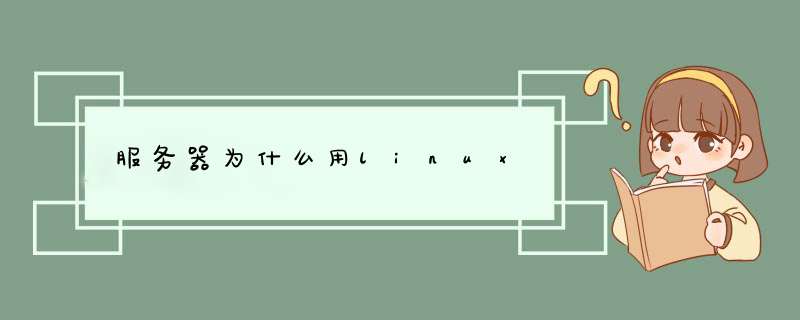
Server提供了更多优势。包括Google、Twitter、Facebook和Amazon在内的诸多国际互联网巨头,都在基于Linux
Server的服务器上运转他们的服务。Linux服务器具体优势如下:
1、开源
Linux Server相较windows
Server领先的首要原因是完全免费且可用作开源用途。通过开源方式,你可以轻松查看用于创建Linux内核的代码,也可以对代码进行修改和再创作。通过许多编程接口,您甚至可以开发自己的程序并将其添加到Linux操作系统中。还可以对Linux
Server操作系统进行自定义,以满足使用要求,这是windows无法实现的。
2、稳定性
Linux系统一直以其稳定性而闻名,它们可以连续运行多年而不发生任何重大问题。事实上,很多Linux用户都从未在自己的环境中遇到过系统崩溃的情况。相对windows而言,挂起和崩溃完全是一种常态。
尽管windows也可以很好地执行多任务处理,但Linux可以在处理各种任务的同时,仍能提供坚如磐石的性能。
3、安全
Linux由最初的多用户操作系统开发的Unix操作系统发展而来,在安全方面显然比windows更强。与windows作为病毒和恶意软件攻击的首要目标不同,Linux
Server只有管理员或特定用户才有权访问Linux内核,而且Linux服务器不会经常受到攻击,并且被发现的任何漏洞都会在第一时间由大批Linux开发人员修复。
4、硬件
当将Linux Server与windows
Server在硬件方面进行比较时,windows需要经常对硬件进行升级以满足各方面性能需求。而Linux对硬件的需求则很低,也不需要频繁对硬件进行升级更新,并且无论系统架构或处理器如何,都能表现得非常出色。
5、灵活性
Linux是世界上最灵活的操作系统,没有之一,您可以根据需要自定义系统。使用linux,你可以随心所欲地安装GUI界面或仅使用终端管理服务器使用Linux,您可以选择各种工作和实用程序来管理所有与服务器相关的活动,如:添加用户、管理服务和网络,安装新应用程序以及监控性能等。
6、自由
对Linux而言,您不会被商业供应商强加产品和服务,用户可以自由选择适合需求的产品。正是这种自由使得像Amazon和Google这样的大公司选择了基于Linux的服务器来提供服务。
7、访问开源应用程序
Linux为开源应用程序开辟了一个新的世界,有数以千计的开源应用程序正在等待用户探索,您甚至可以使用特殊界面在Linux服务器上运行windows应用程序。
8、易于变更
与windows Server不同,您可以轻松对Linux Server进行变更,并且无需重启服务器。对于windows
Server而言,要使用微软发布的新功能就得购买下一个版本。
9、社区支持
Linux社区在全球都十分活跃和使用广泛,总有数千名志愿者在线活动以解决其他Linux用户的问题,所以几乎在任何linux论坛上发布的任何问题都会得到即时响应。
Liux系统下有好几款很不错的ftp服务,各有特点,适应于不同的应用场合。一般在各种Linux的发行版中,默认带有的ftp软件是vsftp,本文是针对CentOs7系统下搭建vsftpd服务为例。1. 首先确定系统中已经安装了vsftpd软件,查看命令:
rpm -q vsftpd
rpm -qa |grep vsftpd
2. 安装vsftpd(以yum安装为例)
yum install -y vsftpd
3.关闭selinux和iptables(也可配置防火墙相关访问策略,反之系统阻断),设置vsftpd开机自启
永久关闭selinux
vi /etc/sysconfig/selinux
将配置SELinux=enforcing改为SELinux=disabled
保存退出并重启服务器
验证是否关闭命令:getenforce
关闭防火墙
centos 7 操作命令:systemctl stop firewalld.service
centos 6 操作命令:service stop iptables
设置vsftpd开机自启
centos 7 操作命令:systemctl enable vsftpd.service
centos 6 操作命令:chkconfig vsftpd on
4.vsftpd的配置
ftpusers 该文件用来指定哪些用户不能访问ftp服务器。
user_list 该文件用来指定的默认账户在默认情况下也不能访问ftp服务器。
vsftpd.conf vsftpd的主要配置文件,路径:
/etc/vsftpd/vsftpd.conf
# vsftpd.conf的配置
# 是否允许匿名登录
anonymous_enable=NO
# 是否允许本地用户登录
local_enable=YES
# 是否允许本地用户对FTP服务器文件具有写权限
write_enable=YES
# 本地用户主目录
local_root=/var/ftp
# 匿名用户主目录
anon_root=/var/ftp/pub
# 是否允许匿名用户上传文件,如允许,须将全局的
write_enable=YES
anon_upload_enable=YES
# 是否允许匿名用户创建新文件夹
anon_mkdir_write_enable=YES
# 容许匿名用户除了新建和上传外的其他权限
anon_other_write_enable=YES
# 本地用户掩码
local_umask=022
# 设置匿名登入者新增或上传档案时的umask值
anon_umask=022
# 是否激活目录欢迎信息功能
dirmessage_enable=YES
xferlog_enable=YES
# 主动模式数据传输20端口
connect_from_port_20=NO
xferlog_std_format=YES
# 是否监听ipv4
listen=YES
# listen_ipv6=YES
pam_service_name=vsftpd
userlist_enable=YES
tcp_wrappers=YES
# 是否设置被动模式
pasv_enable=YES
# 被动模式传输使用端口
pasv_min_port=20020
pasv_max_port=20020
# 被动模式返回给客户端的ip地址(服务器内网穿透时使用)
pasv_address=0.0.0.0( 服务器外网ip )
# 设置用户访问目录,默认只允许用户自己的ftp目录
# 需要同时设置allow_writeable_chroot,允许受限用户的写权限,不然会报错
chroot_local_user=YES
chroot_list_enable=YES
chroot_list_file=/etc/vsftpd/chroot_list
allow_writeable_chroot=YES
5.创建例外用户文件
#哪怕没有例外用户也必须创建
vim /etc/vsftpd/chroot_list
只想让指定账户不限制在其主目录,其它账户都限制在主目录。
对于chroot_local_user与chroot_list_enable的组合效果,可以参考下表:
6. 创建ftp新用户
#新增一个test(用户名),并指定上传目录在/home/ftp/test下
useradd -g root -d /home/ftp/test -s /sbin/nologin test
# 如果后期想变更此用户的上传到(/XXX/ftp/test),请使用下面的命令:
usermod -d /XXX/ftp/test test
# 设置用户密码
passwd test
因为安全问题,vaftpd不允许匿名用户在ftp主目录上传,可以新建一个子目录,设置权限为777
7. 关于local_umask和anon_umask掩码
掩码决定了上传文件的权限,掩码为022代表上传后的文件权限为
666-022=644 ->rw-r--r--
掩码即为要去除的权限为,默认设为033即可。
8. 启动vsftp服务
#centos7 操作命令
启动: systemctl start vsftpd.service
停止: systemctl stop vsftpd.service
重启: systemctl restart vsftpd.service
查看状态: systemctl status vsftpd.service
#centos6 操作命令
启动: service vsftpd start
停止: service vsftpd stop
重启: service vsftpd restart
查看状态: service vsftpd status
首先要弄出清楚几个问题,一般的Linux服务器版本都是免费使用的。但是在选择服务器硬件时应先查看该服务器是否拥有Linux的兼容性认证,这样可以避免很多问题。当然LS的回答也提到了,如果你需要技术支持,就需要给对应的支持方付费,这也很合理。不过建议选择原厂、官方的技术支持。
希望这个回答能帮到你。
欢迎分享,转载请注明来源:夏雨云

 微信扫一扫
微信扫一扫
 支付宝扫一扫
支付宝扫一扫
评论列表(0条)